
V tomto tutoriálu vám ukážeme, jak nainstalovat Etcher na Ubuntu 20.04 LTS. Pro ty z vás, kteří to nevěděli, Etcher je bezplatný a open-source program pro vytváření obrazů USB pro Microsoft Windows, Linux a macOS. Používá se k flashování obrazů OS na USB disky, SD karty nebo zařízení Raspberry Pi. To umožňuje uživatelům vytvářet spouštěcí flash disky.
Tento článek předpokládá, že máte alespoň základní znalosti Linuxu, víte, jak používat shell, a co je nejdůležitější, hostujete svůj web na vlastním VPS. Instalace je poměrně jednoduchá a předpokládá, že běží v účtu root, pokud ne, možná budete muset přidat 'sudo ‘ k příkazům pro získání oprávnění root. Ukážu vám krok za krokem instalaci Etcher na Ubuntu 20.04 (Focal Fossa). Můžete postupovat podle stejných pokynů pro Ubuntu 18.04, 16.04 a jakoukoli jinou distribuci založenou na Debianu, jako je Linux Mint.
Předpoklady
- Server s jedním z následujících operačních systémů:Ubuntu 20.04, 18.04, 16.04 a jakoukoli jinou distribucí založenou na Debianu, jako je Linux Mint.
- Abyste předešli případným problémům, doporučujeme použít novou instalaci operačního systému.
non-root sudo usernebo přístup kroot user. Doporučujeme jednat jakonon-root sudo user, protože však můžete poškodit svůj systém, pokud nebudete při jednání jako root opatrní.
Nainstalovat Etcher na Ubuntu 20.04 LTS Focal Fossa
Krok 1. Nejprve se ujistěte, že všechny vaše systémové balíčky jsou aktuální, spuštěním následujícího apt příkazy v terminálu.
sudo apt update sudo apt upgrade sudo apt install apt-transport-https curl
Krok 2. Instalace Scala na Ubuntu 20.04.
Ve výchozím nastavení je Scala k dispozici základní úložiště Ubuntu 20.04. Nyní spusťte následující příkaz a přidejte úložiště Etcher do svého systému:
curl -1sLf \ 'https://dl.cloudsmith.io/public/balena/etcher/setup.deb.sh' \ | sudo -E bash
Potom aktualizujte apt a nainstalujte balíček Etcher pomocí následujícího příkazu:
sudo apt update sudo apt install balena-etcher-electron
Krok 3. Přístup k Etcheru na Ubuntu.
Po úspěšné instalaci otevřete na ploše následující cestu:Activities -> Show Applications -> Etcher.
Jakmile to bude spuštěno, klikněte na flash ze souboru, vyberte, které ISO chcete flashovat, poté v položce Select Drive vyberte, kde se bude ISO flashovat, v tomto případě na USB flash disku, a poté klikněte na Flash a počkejte.
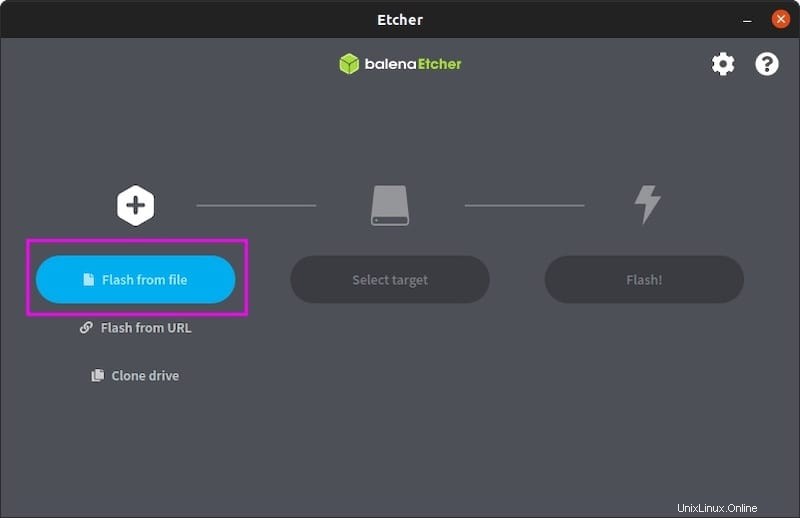
Blahopřejeme! Úspěšně jste nainstalovali Etcher. Děkujeme, že jste použili tento návod k instalaci Etcher USB Image Writer v systému Ubuntu 20.04 LTS Focal Fossa. Pro další pomoc nebo užitečné informace doporučujeme zkontrolovat oficiální webové stránky Etcher.